今晚的消费由谁买单?——用Excel轻松制作随机选人小程序,告别纠结!
朋友聚餐抢着买单本是佳话,可每次推来让去也挺费时间?公司晨会想随机点名发言活跃气氛,却总依赖手工抓阄?别再烦恼了!其实你每天使用的Excel,只需几步就能变身“公平裁决者”,制作一个炫酷又实用的随机选人小程序。今天就手把手教你搞定这个“今晚谁买单”神器!
第一步:搭建基础表格框架
1. 录入名单:打开一个空白Excel工作表。在 A列的单元格中(建议从A2单元格开始输入,方便后续操作),输入你想要随机抽取的人员名单。示例中我们用了36个好汉,你可以输入同事、朋友或家人的名字。确保名字都在A列连续排列。
2. 制作标题栏:为了更醒目,我们给小程序加个标题。选中第三行的B、C、D三个单元格,点击工具栏上的“合并后居中”按钮。在这个合并好的大单元格里,输入吸睛的标题,比如“今晚的消费由谁买单?”
3. 创建显示区域:标题下方需要一个大区域来动态显示被抽中的“幸运儿”。选中 第4行到第9行(即4、5、6、7、8、9行)所对应的 B、C、D列(或者根据你的表格宽度选择足够宽的列范围),同样将它们“合并居中”。这个合并单元格就是我们结果的动态展示区。

第二步:注入核心魔法——随机函数
关键的步骤来了,我们将利用Excel的两个强大函数 INDEX和RANDBETWEEN来实现随机抽取:
1. 定位显示区:用鼠标点击我们刚才合并好的那个下方大单元格(即第4-9行合并的单元格),准备输入公式。
2. 召唤INDEX函数:在单元格中输入=INDEX((请注意:此时务必确认你的输入法已切换为英文大写状态,否则易出错)。

3. 选定名单范围:
o 输入左括号后,用鼠标单击A列第一个包含名字的单元格(比如A2)。
o 立刻按住键盘组合键Ctrl + Shift + ↓(向下箭头)。这个神奇的快捷键会自动帮你选中从A2开始一直到A列最后一个有数据的单元格(我们的36个好汉瞬间被圈定!)。这个区域(如A2:A37)就是我们的备选池。
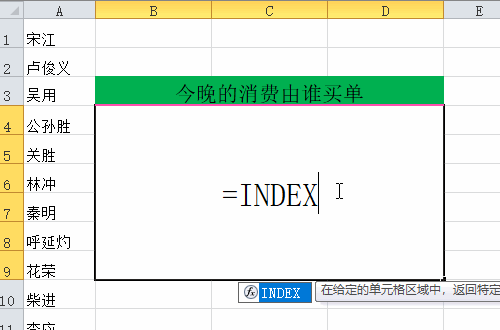
4. 引入随机引擎:
o 输入一个逗号,。
o 接着输入RAN...,此时Excel的智能提示功能(函数自动完成列表)会出现。在列表中找到 RANDBETWEEN函数,双击它将其输入到公式中。你会发现它后面自动带出了一个左括号(。
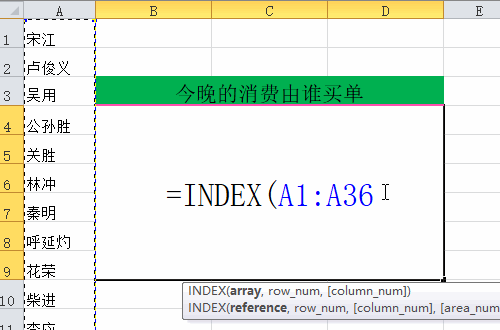
5. 设置随机范围:
o 在RANDBETWEEN(后面输入1,36(注意中间的逗号是英文逗号)。
§ 1:代表名单区域的第一个名字(即A2)。
§ 36:代表名单区域的最后一个名字(即A37,对应第36个人)。
§ (重要提示:这里的数字必须与你名单的实际数量严格对应。如果你有20个人,就输入1,20;有50个人,就输入1,50)。
o 接着输入两个右括号))来闭合RANDBETWEEN函数和INDEX函数。
o 最后,按下回车键Enter。
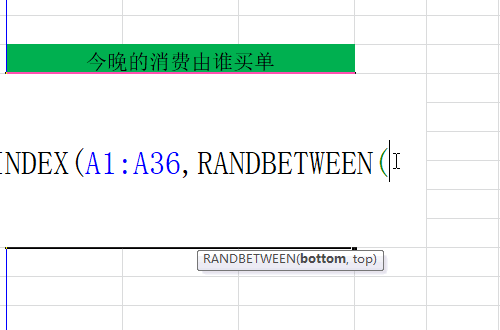
第三步:见证奇迹!随机抽选
现在,激动人心的时刻到了!看看那个合并的大单元格,是不是已经随机显示了一个名单中的名字?
· 无限刷新抽取:想要重新抽取?只需轻轻按下键盘上的F9功能键!每按一次F9,单元格里的名字就会像抽奖大屏幕一样飞速滚动变化,松开手就随机定格在一位“幸运儿”上。按得越快,“滚动”效果越明显!
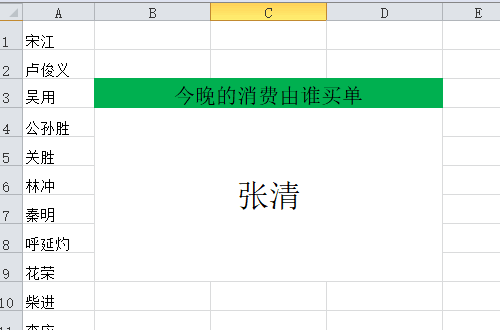
恭喜你!你的专属随机选人小程序已成功上线!无论是决定谁请客、谁发言、谁表演才艺,还是团队任务分配,轻轻一按F9,公平又高效,还能带来不少互动乐趣。
赶紧打开Excel,按照步骤试试这个简单又酷炫的随机抽人小程序吧!搞定今晚的饭局“买单侠”就靠它了。喜欢这个实用小技巧的话,别忘了点个关注,更多提升办公效率的“隐藏秘籍”,等着和你分享!




